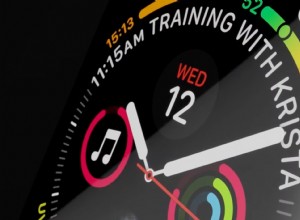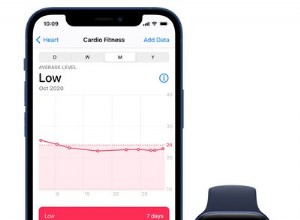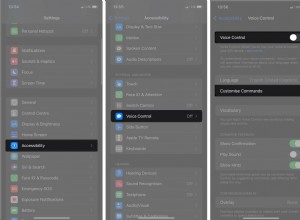يمكن أن توفر ملحقات المتصفح الوقت والطاقة وأحيانًا المال. ومع ذلك ، فقد عرضوا دعمًا محدودًا على iPhone مقارنة بجهاز Mac أو الكمبيوتر الشخصي. مع أحدث إصدار من iOS 15 و iPadOS 15 ، تسمح Apple بامتدادات Safari من جهات خارجية لأجهزة iPhone و iPad للمرة الأولى.
في هذه المقالة ، سأوضح كيف يمكنك تثبيت ملحقات Safari واستخدامها في iOS 15 و iPadOS 15.
- ما الجديد في ملحقات Safari على iOS 15؟
- كيفية تثبيت ملحقات Safari في iOS 15 و iPadOS 15
- أضف ملحقات Safari على iPhone الذي يعمل بنظام iOS 14
- كيفية استخدام ملحقات Safari في iOS 15 و iOS 14
ما الجديد في امتدادات Safari على iOS 15؟
على الرغم من وجود العديد من امتدادات Safari الرائعة لأجهزة iPhone ، فقد يختلف تكاملها عن Safari في Mac.
بينما يمكن تشغيل الإضافات من بعض تطبيقات حظر الإعلانات في الخلفية ، يحتاج البعض الآخر إلى متابعة العملية الطويلة ، مثل الوصول إلى ورقة المشاركة. ولكن تم تعيين الأمور لتصبح أكثر سلاسة ، حيث يتبنى iOS 15 و iPadOS 15 امتدادات الويب Safari بقوة جديدة تمامًا.
يمكن للمطورين الآن إنشاء امتدادات عالمية تعمل على أجهزة Mac و iPhone و iPad. ومن المثير للاهتمام أن واجهات برمجة تطبيقات WebExtension هذه تستخدم تقنية عبر الأنظمة الأساسية وتدعم المتصفحات الأخرى ، مثل Chrome و Firefox و Edge.
بينما ننتظر تطبيقاتنا المفضلة لدمج الإضافات العامة ، إليك برنامج تعليمي سريع حول استخدام ملحقات Safari الحالية. هناك نوعان من الامتدادات ؛ واحد يعمل في الخلفية والآخر يجب عليك الوصول إليه من Share Sheet يدويًا. دعونا نتعرف على كليهما.
كيفية تثبيت ملحقات Safari في iOS 15 و iPadOS 15
- ابدأ تشغيل الإعدادات .
- مرر لأسفل وحدد Safari .
- مرر لأسفل إلى عام وانقر على الامتدادات .
- انقر على مزيد من الإضافات لرؤية الامتدادات المتاحة في متجر التطبيقات.
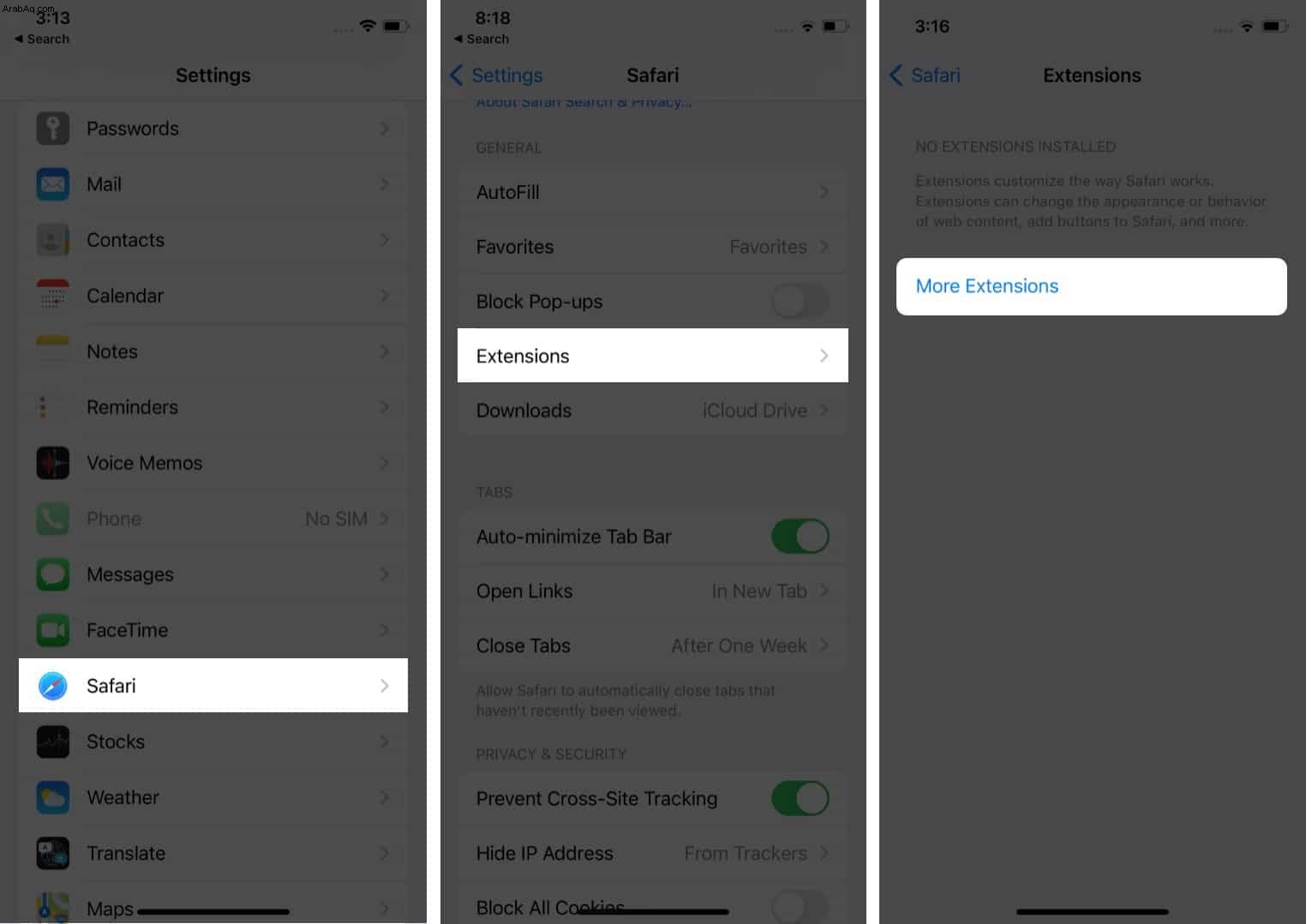
- بحث و تنزيل امتدادات الويب على جهازك.
- الآن ، ارجع إلى الإعدادات → سفاري → الامتدادات → تبديل إلى التطبيق أو الإعدادات . لتعطيل أحد الامتدادات ، قم بإيقاف تشغيل المفتاح بجوار الامتداد ، ثم انقر فوق تم.
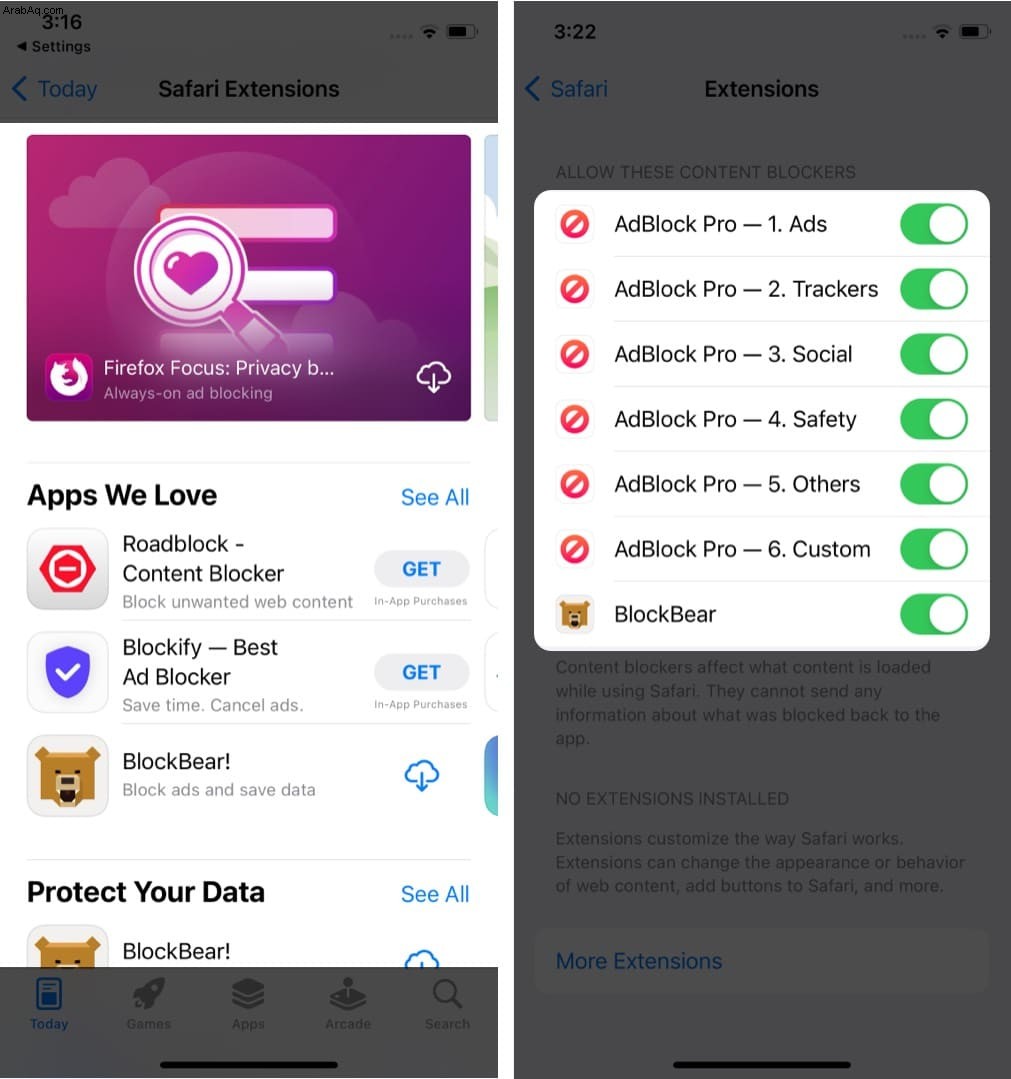
أضف ملحقات Safari على iPhone الذي يعمل بنظام iOS 14
- قم بتنزيل الإضافات التي تريدها من iOS App Store.
- ابدأ تشغيل الإعدادات وانتقل إلى Safari .
- مرر لأسفل إلى عام وانقر على أدوات حظر المحتوى .
- التبديل إلى التشغيل الإضافات التي تريد تمكينها.
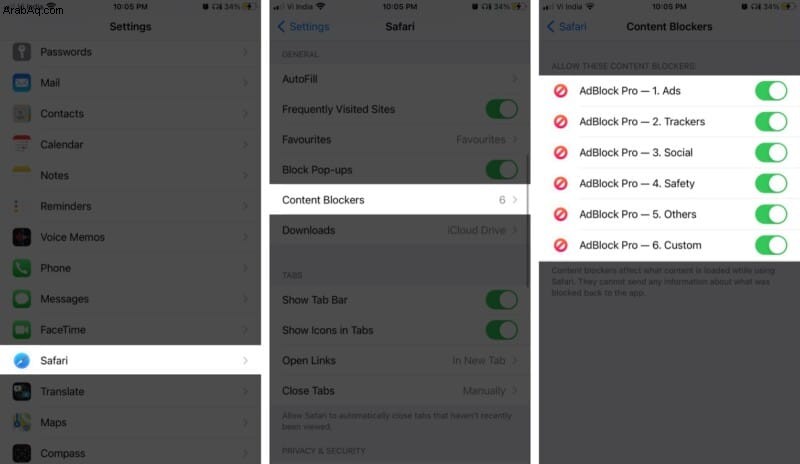
ستعمل هذه الإضافات الآن في الخلفية ، على غرار كيفية عمل ملحقات Safari على MacBook.
ملاحظة :اعتبارًا من الآن ، في الإصدار التجريبي من مطور iOS 15 ، قامت Apple ببساطة بإعادة تسمية Content Blockers متوجهاً إلى الإضافات.
وبالتالي ، تعد التطبيقات المحدودة جزءًا من الميزة. قد تأتي المزيد من الخيارات عندما يبدأ المطورون في دمج واجهات برمجة تطبيقات الإضافة الجديدة.
كيفية استخدام ملحقات Safari في iOS 15 و iOS 14
- ابدأ تشغيل Safari وافتح أي موقع.
- في iOS 15 ، انقر على رمز النقاط الثلاث وحدد مشاركة .
- في iOS 14 ، انقر على مشاركة أيقونة.
ستعتمد الخطوات التالية على الإضافة / التطبيق الذي تستخدمه. - إذا رأيت خيارًا ذا صلة في ورقة المشاركة ، فانقر عليه (مثل Save to Pinterest).
- إذا لم يكن كذلك ، حدد موقع التطبيق من شريط التطبيقات واضغط عليه لتشغيل الامتداد.
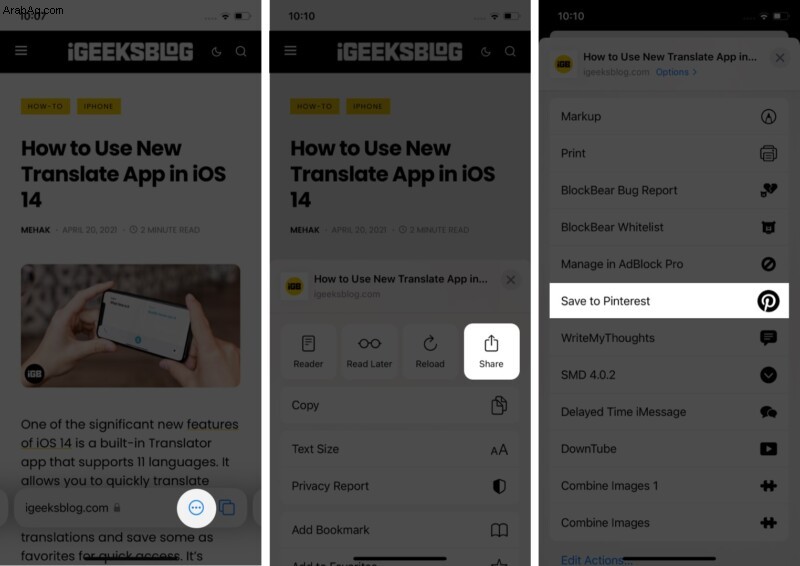
ملاحظة : إذا لم تتمكن من العثور على التطبيق ، فانقر على رمز النقاط الثلاث للحصول على قائمة بالتطبيقات المتاحة.
مما لا شك فيه ، يمكن أن تعزز الإضافات تجربة المتصفح بشكل كبير. في الواقع ، يفضل العديد من المستخدمين Google Chrome على Safari بسبب مكتبة الإضافات الشاملة الخاصة به. ولكن الآن بعد أن رفع Safari اللعبة ، سيكون من المثير للاهتمام معرفة أي جانب تلميح الميزان.
آمل أن يساعدك هذا الدليل في تعلم كيفية تثبيت ملحقات Safari واستخدامها على جهاز iPhone و iPad. إذا كان لديك أي استفسارات ، فشاركها معي في قسم التعليقات أدناه.
هل تريد معرفة ما يتوفر في مخزون iOS 15؟ تحقق من هذه المشاركات:
- كيفية استخدام Live Text في iOS 15 و iPadOS 15
- أفضل ملحقات Safari لأجهزة iPhone و iPad
- استخدم وضع التركيز في iOS 15 على iPhone و iPad
- كيفية تخصيص صفحة البداية في Safari على iPhone